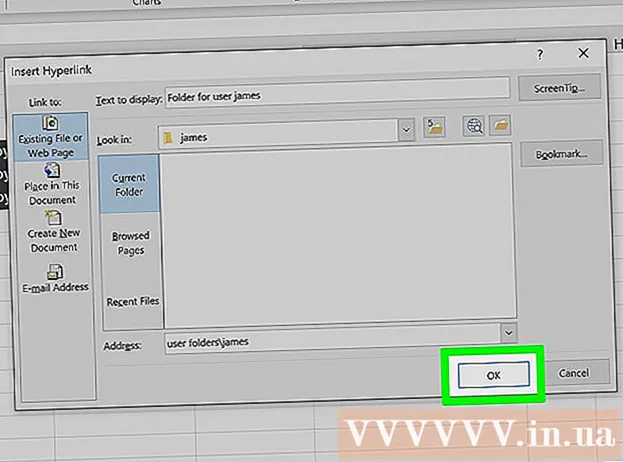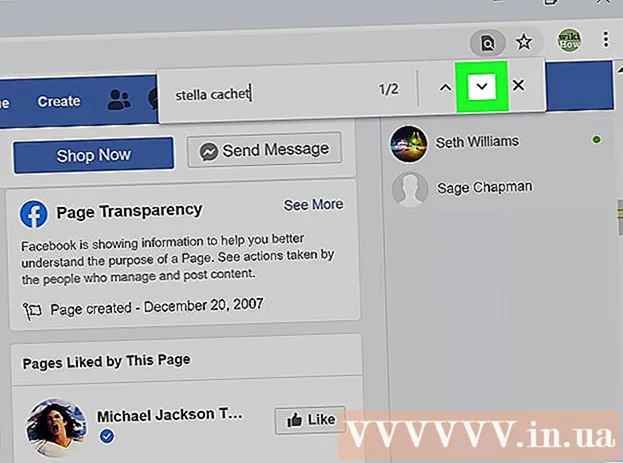लेखक:
Frank Hunt
निर्मितीची तारीख:
18 मार्च 2021
अद्यतन तारीख:
27 जून 2024

सामग्री
- पाऊल टाकण्यासाठी
- 3 पैकी 1 पद्धत: विंडोज 10 मध्ये
- 3 पैकी 2 पद्धत: मॅक ओएस एक्स मध्ये
- 3 पैकी 3 पद्धत: मायक्रोसॉफ्ट ऑफिस Usingप्लिकेशन्स वापरणे
विंडोज 10 आणि मॅक ओएसमध्ये दस्तऐवज पीडीएफ म्हणून कसे जतन करावे हे हे विकी तुम्हाला शिकवते.
पाऊल टाकण्यासाठी
3 पैकी 1 पद्धत: विंडोज 10 मध्ये
 कागदजत्र उघडा. आपण पीडीएफ म्हणून जतन करू इच्छित दस्तऐवज, फाईल किंवा वेब पृष्ठ उघडा.
कागदजत्र उघडा. आपण पीडीएफ म्हणून जतन करू इच्छित दस्तऐवज, फाईल किंवा वेब पृष्ठ उघडा.  वर क्लिक करा फाईल. आपल्याला हे स्क्रीनच्या डाव्या बाजूस मेनूबारमध्ये आढळू शकते.
वर क्लिक करा फाईल. आपल्याला हे स्क्रीनच्या डाव्या बाजूस मेनूबारमध्ये आढळू शकते.  वर क्लिक करा मुद्रित करा…. आपल्याला ड्रॉप-डाउन मेनूच्या तळाशी हे सापडेल.
वर क्लिक करा मुद्रित करा…. आपल्याला ड्रॉप-डाउन मेनूच्या तळाशी हे सापडेल.  डबल क्लिक करा Pdf वर प्रिंट करा.
डबल क्लिक करा Pdf वर प्रिंट करा. फाईलला नाव द्या. डायलॉग बॉक्सच्या तळाशी असलेल्या "फाईल नेम:" फील्डमध्ये आपण हे करा.
फाईलला नाव द्या. डायलॉग बॉक्सच्या तळाशी असलेल्या "फाईल नेम:" फील्डमध्ये आपण हे करा.  आपली फाईल सेव्ह करण्यासाठी एक स्थान निवडा.
आपली फाईल सेव्ह करण्यासाठी एक स्थान निवडा. वर क्लिक करा जतन करा. हे डायलॉग बॉक्सच्या तळाशी उजवीकडे आढळू शकते. दस्तऐवज आपण निर्दिष्ट केलेल्या ठिकाणी पीडीएफ फाइल म्हणून जतन केले जाईल.
वर क्लिक करा जतन करा. हे डायलॉग बॉक्सच्या तळाशी उजवीकडे आढळू शकते. दस्तऐवज आपण निर्दिष्ट केलेल्या ठिकाणी पीडीएफ फाइल म्हणून जतन केले जाईल.
3 पैकी 2 पद्धत: मॅक ओएस एक्स मध्ये
 कागदजत्र उघडा. आपण पीडीएफ म्हणून जतन करू इच्छित दस्तऐवज, फाईल किंवा वेब पृष्ठ उघडा.
कागदजत्र उघडा. आपण पीडीएफ म्हणून जतन करू इच्छित दस्तऐवज, फाईल किंवा वेब पृष्ठ उघडा.  वर क्लिक करा फाईल. हा पर्याय स्क्रीनच्या डाव्या बाजूला मुख्य मेनूमध्ये आढळू शकतो.
वर क्लिक करा फाईल. हा पर्याय स्क्रीनच्या डाव्या बाजूला मुख्य मेनूमध्ये आढळू शकतो.  वर क्लिक करा मुद्रित करा…. हा पर्याय ड्रॉप-डाउन मेनूच्या तळाशी आढळू शकतो.
वर क्लिक करा मुद्रित करा…. हा पर्याय ड्रॉप-डाउन मेनूच्या तळाशी आढळू शकतो.  वर क्लिक करा पीडीएफ. हे प्रिंट डायलॉगच्या डाव्या तळाशी आढळू शकते. एक पॉप-अप मेनू दिसेल.
वर क्लिक करा पीडीएफ. हे प्रिंट डायलॉगच्या डाव्या तळाशी आढळू शकते. एक पॉप-अप मेनू दिसेल. - आपल्याला हा पर्याय न दिसल्यास, "सिस्टम विंडोमधून मुद्रित करा ..." शोधा आणि त्यावर क्लिक करा.
- अॅडोब एक्रोबॅट रीडर डीसीसारखे काही अनुप्रयोग पीडीएफवर मुद्रण करण्यास समर्थन देत नाहीत.
 वर क्लिक करा पीडीएफ म्हणून जतन करा .... पॉप-अप मेनूच्या शीर्षस्थानी आपल्याला हा पर्याय सापडेल.
वर क्लिक करा पीडीएफ म्हणून जतन करा .... पॉप-अप मेनूच्या शीर्षस्थानी आपल्याला हा पर्याय सापडेल.  फाईलला नाव द्या. आपण संवाद बॉक्सच्या शीर्षस्थानी "या रूपात जतन करा" फील्डमध्ये हे करा.
फाईलला नाव द्या. आपण संवाद बॉक्सच्या शीर्षस्थानी "या रूपात जतन करा" फील्डमध्ये हे करा.  एक संचय स्थान निवडा. "या रूपात सेव्ह करा" फील्ड अंतर्गत ड्रॉप-डाउन मेनू वापरा किंवा संवाद बॉक्सच्या डाव्या बाजूला असलेल्या "आवडी" गटातील एक स्थान निवडा.
एक संचय स्थान निवडा. "या रूपात सेव्ह करा" फील्ड अंतर्गत ड्रॉप-डाउन मेनू वापरा किंवा संवाद बॉक्सच्या डाव्या बाजूला असलेल्या "आवडी" गटातील एक स्थान निवडा.  वर क्लिक करा जतन करा. हे डायलॉग बॉक्सच्या तळाशी उजवीकडे आढळू शकते. दस्तऐवज निर्दिष्ट ठिकाणी पीडीएफ म्हणून जतन होईल.
वर क्लिक करा जतन करा. हे डायलॉग बॉक्सच्या तळाशी उजवीकडे आढळू शकते. दस्तऐवज निर्दिष्ट ठिकाणी पीडीएफ म्हणून जतन होईल.
3 पैकी 3 पद्धत: मायक्रोसॉफ्ट ऑफिस Usingप्लिकेशन्स वापरणे
 मायक्रोसॉफ्ट वर्ड, एक्सेल किंवा पॉवरपॉईंट दस्तऐवज उघडा.
मायक्रोसॉफ्ट वर्ड, एक्सेल किंवा पॉवरपॉईंट दस्तऐवज उघडा. वर क्लिक करा फाईल. हे स्क्रीनच्या डाव्या बाजूला मुख्य मेनूमध्ये आहे.
वर क्लिक करा फाईल. हे स्क्रीनच्या डाव्या बाजूला मुख्य मेनूमध्ये आहे.  वर क्लिक करा म्हणून जतन करा…. हा पर्याय ड्रॉप-डाउन मेनूच्या तळाशी आढळू शकतो.
वर क्लिक करा म्हणून जतन करा…. हा पर्याय ड्रॉप-डाउन मेनूच्या तळाशी आढळू शकतो. - ऑफिसच्या काही आवृत्त्यांमध्ये, "फाईल" मेनूमधील हा पर्याय असल्यास "" निर्यात करा ... "क्लिक करा.
 ड्रॉप-डाउन मेनूवर क्लिक करा फाइल स्वरूप:.
ड्रॉप-डाउन मेनूवर क्लिक करा फाइल स्वरूप:. वर क्लिक करा पीडीएफ. ऑफिसच्या नवीन आवृत्त्यांमध्ये आपल्याला या मेनूच्या "निर्यात स्वरूप" गटात आढळू शकते.
वर क्लिक करा पीडीएफ. ऑफिसच्या नवीन आवृत्त्यांमध्ये आपल्याला या मेनूच्या "निर्यात स्वरूप" गटात आढळू शकते.  "म्हणून निर्यात करा" फील्डमध्ये दस्तऐवजाचे नाव द्या:’.
"म्हणून निर्यात करा" फील्डमध्ये दस्तऐवजाचे नाव द्या:’.  कागदजत्र जतन करण्यासाठी स्थान निवडा.
कागदजत्र जतन करण्यासाठी स्थान निवडा. वर क्लिक करा जतन करा. हा पर्याय डायलॉग बॉक्सच्या उजव्या बाजूला आढळू शकतो. दस्तऐवज आपण निर्दिष्ट केलेल्या ठिकाणी पीडीएफ फाइल म्हणून जतन केले जाईल.
वर क्लिक करा जतन करा. हा पर्याय डायलॉग बॉक्सच्या उजव्या बाजूला आढळू शकतो. दस्तऐवज आपण निर्दिष्ट केलेल्या ठिकाणी पीडीएफ फाइल म्हणून जतन केले जाईल.